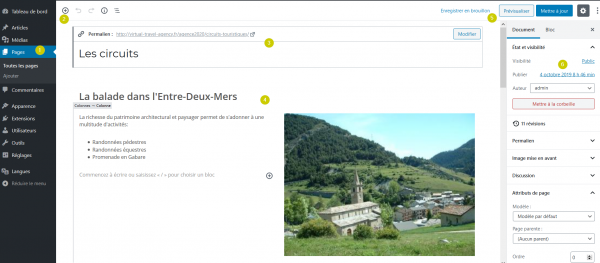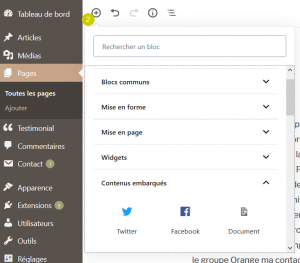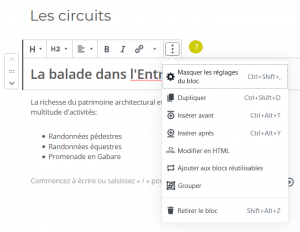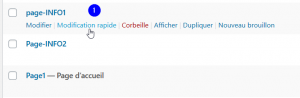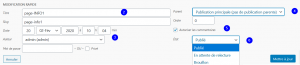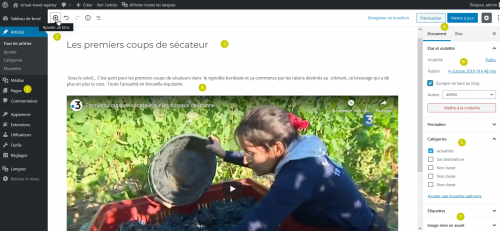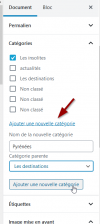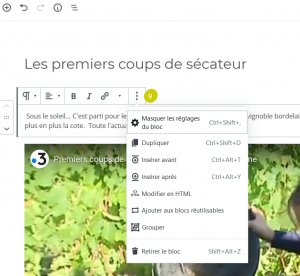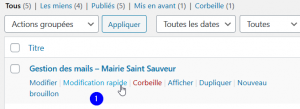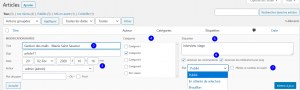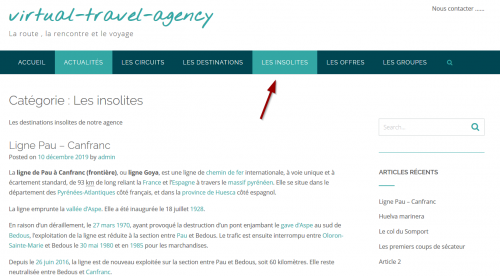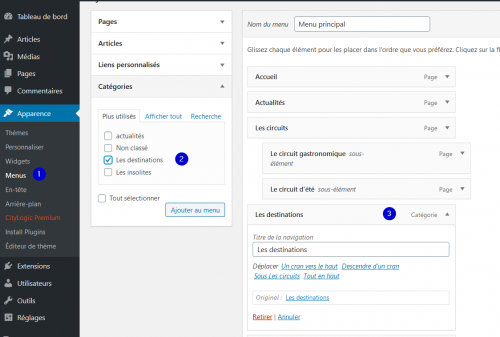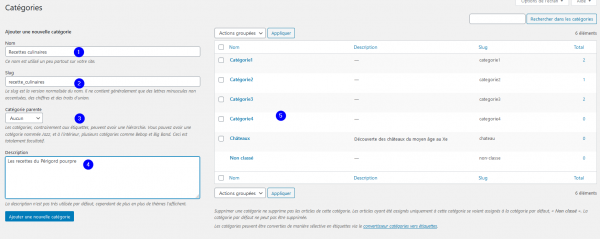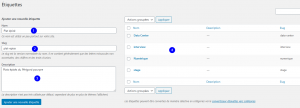(diff) ← Version précédente | Voir la version actuelle (diff) | Version suivante → (diff)
 Accueil > WordPress > Les pages, les articles et les catégories
Accueil > WordPress > Les pages, les articles et les catégories
Les pages
Une page est destinée à être accessible depuis le menu du site. Il existe cependant des pages visibles uniquement du Footer comme la page des
mentions légales, la page des conditions de vente CGV, la page RGDP, etc. Certaines pages privées sont visibles d'une partie des internautes ayant
des privilèges supplémentaires d'accès.
PAGES / Toutes les pages OU Ajouter
Création d'une page
- 2 et 4 Ajout d'un bloc texte, image, vidéo, etc.
- -3- Intégration automatique du PERMALIEN (lien permanent) lors de la saisie du titre. Les permaliens sont paramétrés dans les réglages du site.
- -5- Le bouton PRÉVISUALISER permet d'afficher la page du site qui est en cours de construction. Une fois la page finalisée, il faut la PUBLIER (nouvelle page) / METTRE A JOUR (page modifiée) pour qu'elle soit visible de l'internaute.
- -6- La date de publication est automatiquement la date du jour mais celle-ci peut être ajustée selon le calendrier.
|
|
|
|
- 2 - Les blocs au nombre de 5 permettent d'intégrer du contenu à la page
- Blocs Communs : ce sont les blocs basiques – les titres, les paragraphes, les listes à puce, les citations, les images, les galeries d’images, etc.
- Mise en forme : ce sont les différents formats dans lesquels vous pourrez rédiger vos contenus – classique, HTML, code source, texte préformaté, etc.
- Mise en page : il s’agit des blocs qui vous permettront de soigner la mise en page - séparateur, colonnes, boutons, etc.
- Widget : les widgets proposés peuvent être directement intégrés dans les pages. Un widget (gadget de fenêtre) permet d'améliorer le thème de base dans son ergonomie et ses fonctionnalités.
- Embed : ce sont des contenus embarqués depuis d’autres plateformes (YouTube, Flickr, Twitter, Tumblr, etc.).
|
|
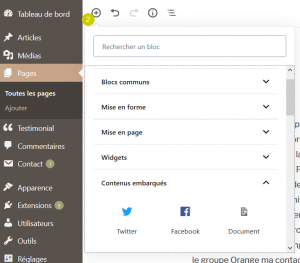 Ajout d'un bloc dans une page |
|
Réglages du bloc
Les réglages du bloc s'adaptent à son contenu en affichant l'éditeur adapté.
- Bloc titre = gras, italique, titre, lien, alignement.
- Bloc paragraphe = alignement, lien, retrait, gras, italique, etc.
- Bloc image = lien, alignement, modification, etc.....
|
|
-7- d'autres fonctionnalités permettent d'agir sur le bloc et non sur son contenu comme précédemment
- Insérer avant ou après
- Modifier HTML : permet d'agir sur le code du bloc
- Grouper des blocs : ceci est intéressant pour déplacer un ensemble de blocs.
- Retirer le blocs pour le supprimer
|
|
Modification d'une page
La modification d'une page peut se faire en mode rapide ou de manière classique en affichant la page.
Il faut passer la souris sur la page affichée en liste pour voir apparaitre le menu contextuel
- Modifier
- Modification rapide
- Corbeille la page est mise à la poubelle mais elle peut être récupérée si la corbeille n'est pas vidée
- Afficher affiche la page sur le Front Office
- Dupliquer crée une copie de la page à l'identique en la mettant en brouillon. La duplication est possible si une extension de duplication est installée [1]
- Nouveau brouillon duplique la page en la mettant en brouillon.
La fonctionnalité de duplication d'une page n'est possible qu'à cet endroit
|
|
- -1- Modification rapide
- -2- Titre et
- -3- Date de publication et auteur
- -4- Slug en journalisme est un label court donné à un article publié ou en cours d'écriture. Il permet d'identifier l'article tout au long de sa production. Le slug est la version normalisée du nom. Il ne contient généralement que des lettres minuscules non accentuées, des chiffres et des traits d’union
- -5- Commentaires autorisés
- -6- État de publication : publié, brouillon (non publié), en attente de relecture (non publié et pointé pour être relu)
|
|
Les articles
Un article contrairement à une page est vivant. Il a une date de publication et est associé à une catégorie.
ARTICLES / Tous les articles OU Ajouter
Création d'un article
- -2 - 4 - Ajout d'un bloc texte, image, vidéo, etc.
- -3- Intégration automatique du PERMALIEN (lien permanent) lorsque de la saisie du titre. Les permaliens sont paramétrés dans les réglages du site.
- -5- Association d'un ensemble d'articles d'une même catégorie dans un Blog. Ici, cet article va apparaitre dans le BLOG "Actualités". Si la catégorie souhaitée n'existe pas dans la liste affichée, il est possible de la créer Ajouter une nouvelle catégorie en renseignant son nom et la catégorie parent.
- -6- Choix de la date de publication et coche épingler si l'article doit être en tête de blog.
- -7- Image mise en avant ajoute une image à l'article. L'étiquette est un TAG qui permet un meilleur référencement de la page.
- -8- Prévisualiser / Mettre à jour / Publier - Action pour afficher l'article sur le site en FrontOffice
|
|
|
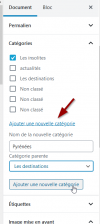 Article - Ajout d'une catégorie |
|
|
Les blocs au nombre de 5 permettent d'intégrer du contenu à la page
- Blocs Communs : ce sont les blocs basiques – les titres, les paragraphes, les listes à puce, les citations, les images, les galeries d’images, etc.
- Mise en forme : ce sont les différents formats dans lesquels vous pourrez rédiger vos contenus – classique, HTML, code source, texte préformaté, etc.
- Mise en page : il s’agit des blocs qui vous permettront de soigner la mise en page - séparateur, colonnes, boutons, etc.
- Widget : les widgets du template peuvent être directement intégrés dans les pages.
- Embed (ci-dessous) : ce sont des contenus embarqués depuis d’autres plateformes (YouTube, Flickr, Twitter, Tumblr, etc.). Le contenu embarqué permet d'afficher la vidéo dans le site, et non un lien vers la vidéo.
|
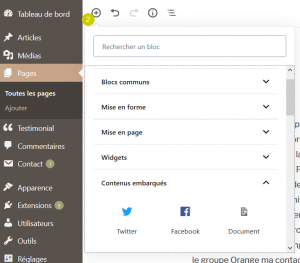 Ajout d'un bloc dans une page |
|
Réglages du bloc
Les réglages du bloc s'adaptent à son contenu en affichant l'éditeur adapté.
- Bloc titre = gras, italique, titre, lien, alignement.
- Bloc paragraphe = alignement, lien, retrait, gras, italique, etc.
- Bloc image = lien, alignement, modification, etc.....
D'autres fonctionnalités permettent d'agir sur le bloc et non sur son contenu comme précédemment
- Insérer avant ou après
- Modifier HTML : permet d'agir sur le code du bloc
- Grouper des blocs : ceci est intéressant pour déplacer un ensemble de blocs.
- Retirer le blocs pour le supprimer
|
|
Modification d'un article
La modification d'un article peut se faire en mode rapide ou de manière classique en affichant son contenu.
Il faut passer la souris sur l'article affiché en liste pour voir apparaitre le menu contextuel
- Modifier
- Modification rapide
- Corbeille l'article est mis à la poubelle mais elle peut être récupérée si la corbeille n'est pas vidée
- Afficher affiche l'article sur le Front Office
- Dupliquer crée une copie de l'article à l'identique en le mettant en brouillon. Cette fonctionnalité est possible si une extension de duplication est installée [2]
- Nouveau brouillon duplique l'article en le mettant en brouillon.
La fonctionnalité de duplication de l'article n'est possible qu'à cet endroit
|
|
- -1- Modification rapide
- -2- Titre et slug. Un Slug, en journalisme, est un label court donné à un article publié ou en cours d'écriture. Il permet d'identifier l'article tout au long de sa production.
- -3- Date de publication et auteur
- -4- Catégories attribuées à l'article
- -5- Étiquettes/Tags
- -6- Autoriser les commentaires
- -7- État de publication : publié, brouillon (non publié), en attente de relecture (non publié et pointé pour être relu). L'article peut être mis en avant c'est-à-dire en vedette. Il est alors affiché en premier, il est Épinglé.
|
|
Les catégories
Une catégorie permet d'organiser et de trier les articles. Une catégorie peut être raccrochée au menu pour former un blog d'articles liés.
Seul l'article peut être classé dans une catégorie, la page ne peut pas l'être.
Ajout d'une catégorie à un article
ARTICLES / Catégorie
|
L'internaute ne perçoit pas la différence entre une page et une catégorie d'article. Il s'agit d'une organisation interne de l'administrateur du site. Ici, le menu Les destinations est une page alors que le menu Les insolites est une catégorie.
|
|
- -1- Organisation des pages et des catégories dans le menu
- -2- Sélection de la catégorie pour l'intégrer au menu puis Ajouter au menu.
- -3- Intégration au menu, Enregistrer les modifications
|
|
Création d'une catégorie
ARTICLES / Catégorie
|
- -1- Nom de la catégorie
- -2- SLUG version normalisée du nom écrit en minuscules non accentuées avec des chiffres éventuellement et des traits d'union
- -3- Catégorie parente permet de hiérarchiser dans la liste affichée uniquement l'organisation
- -4- Description permet une meilleure identification de la catégorie lorsqu'on classe l'article.
|
|
Les étiquettes
Une étiquette appelée aussi TAG est un mot clé permettant aux moteurs de recherche de trouver facilement la page. Les étiquettes font parties
du référencement du site. Une étiquette est transversale contrairement à une catégorie. Par exemple, la catégorie 'fruits' contient tous les
fruits. Il est possible de mettre un TAG/Étiquette pour les fruits à pulpe ou les fruits rouges. Ainsi, si l'on recherche les fruits 'rouges',
il suffit de cliquer sur le mot clé 'fruits_rouges'
Un widget Nuage d'étiquettes peut être intégré au site pour son côté pratique et esthétique.
ARTICLES / Étiquettes / Ajouter une étiquette
Nous retrouvons les mêmes éléments à renseigner que pour les catégories.
- -1- Nom de l'étiquette
- -2- SLUG version normalisée du nom écrit en minuscules non accentuées avec des chiffres éventuellement et des traits d'union
- -3- Description permet une meilleure identification de l'étiquette lorsqu'on classe l'article.
- -4- Affichage de la liste des étiquettes disponibles.
|
|
![]() Accueil > WordPress > Les pages, les articles et les catégories
Accueil > WordPress > Les pages, les articles et les catégories